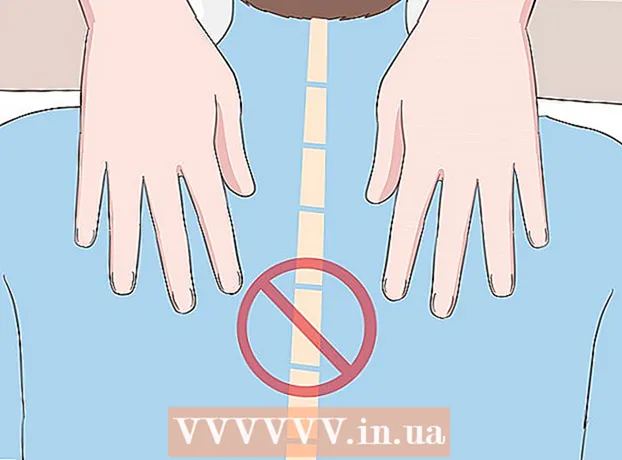Autor:
Monica Porter
Data Utworzenia:
21 Marsz 2021
Data Aktualizacji:
1 Lipiec 2024

Zawartość
Odzyskiwanie usuniętych wiadomości na iPhonie może być trudne, ale nie niemożliwe. Jeśli wcześniej wykonałeś kopię zapasową w iTunes lub iCloud, możesz użyć tych narzędzi. Jeśli nie, potrzebujesz oprogramowania pośredniczącego, aby odzyskać usunięte wiadomości z iPhone'a na komputer. Przeczytaj poniższy samouczek i dokładnie naucz się każdej metody.
Kroki
Metoda 1 z 5: Użyj kopii zapasowej iTunes
Wyłącz automatyczną synchronizację w iTunes. Otwórz iTunes na swoim komputerze. Zapobiegaj automatycznej synchronizacji programu z iPhonem, przechodząc do elementu Edytować (Edytuj), wybierz Ustawienia (Oprawa). Po pojawieniu się nowego okna wybierz element Urządzenia (Urządzenie) i zaznacz pole „Zapobiegaj automatycznej synchronizacji iPodów, iPhonów i iPadów”.
- Jeśli nie wyłączysz funkcji automatycznej synchronizacji, iPhone i iTunes rozpoczną synchronizację zaraz po podłączeniu telefonu do komputera. Jeśli tak się stanie, może to zaszkodzić przywróconej kopii zapasowej.

Podłącz iPhone'a do komputera. Użyj kabla USB, aby podłączyć iPhone'a do komputera. Poczekaj chwilę, aż komputer rozpozna nowe urządzenie, zanim przejdziesz do następnego kroku.- Zwykle każdy iPhone kupiony całkowicie nowy lub zakupiony w zaufanym sklepie zawsze będzie miał dołączony kabel USB. Ten kabel jest taki sam jak kabel do ładowania. Odłącz ładowarkę, aby podłączyć ją do komputera.

Przywróć iPhone'a z kopii zapasowej. Najłatwiej to zrobić, przechodząc do wpisów Plik (Plik) w iTunes i wybierz Urządzenia (Urządzenie). W tym miejscu wybierz opcję „Przywróć z kopii zapasowej”.- Alternatywnie możesz otworzyć kartę Podsumowanie swojego iPhone'a, klikając przycisk urządzenia w prawym górnym rogu ekranu lub wybierając menu Widok (Widok), a następnie wybierz element Pokaż pasek boczny (Pokaż pasek boczny) (gdy pojawi się pasek boczny, wybierz iPhone'a w sekcji „Urządzenia”). Po otwarciu karty Podsumowanie kliknij przycisk „Przywróć kopię zapasową” w iTunes.
- Jeśli korzystasz z iTunes w wersji 10.7 lub starszej, kliknij prawym przyciskiem myszy lub naciśnij klawisz Ctrl, a następnie kliknij urządzenie, które pojawi się na pasku bocznym i wybierz „Przywróć z kopii zapasowej” w wyświetlonym menu.
- Pamiętaj, że robisz to tylko wtedy, gdy wcześniej wykonałeś kopię zapasową swojego iPhone'a w iTunes.

Zezwól iPhone'owi na pobieranie zawartości. To może zająć parę minut. Po zakończeniu iPhone został przywrócony do starej wersji.- Zwróć uwagę, że w ten sposób wszelkie dane dodane do iPhone'a po poprzedniej kopii zapasowej zostaną usunięte.
Metoda 2 z 5: Użyj iCloud
Usuń dane z iPhone'a. Masz dostęp do menu Ustawienia (Ustawienia) i wybierz element Generał (Zwykle powszechne, normalne). Stąd wybierz element Resetowanie (Resetuj) i Skasuj całą zawartość i ustawienia (Skasuj całą zawartość i ustawienia).
- Spowoduje to usunięcie całej zawartości z iPhone'a. Zostanie zastąpiony kopią zapasową iCloud. Wszelkie dane zapisane na iPhonie po usunięciu poprzedniej kopii zapasowej.
Wybierz sekcję „Przywróć z kopii zapasowej iCloud”. Po usunięciu całej zawartości iPhone'a urządzenie poprosi o zresetowanie jako nowe lub przywrócenie z poprzedniej kopii zapasowej. Na tym ekranie wybierz „Przywróć z kopii zapasowej iCloud”.
- Zostaniesz poproszony o podanie swojego Apple ID i hasła. Zrób to, aby kontynuować proces przywracania.
- Zauważ, że działa to tylko wtedy, gdy wcześniej wykonałeś kopię zapasową swojego iPhone'a w iCloud.
Zezwól iPhone'owi na pobieranie zawartości. IPhone automatycznie uruchomi się ponownie, a dane z kopii zapasowej na iPhonie zostaną przywrócone. Może to zająć kilka minut.
- Dane konfiguracji konta zostaną przywrócone w pierwszej kolejności. Następnie zostaną przywrócone utwory, programy telewizyjne, aplikacje, książki premium, Rolka z aparatu i inne treści (w tym wiadomości).
- Pozwól iPhone'owi połączyć się ze źródłem zasilania podczas procesu przywracania. Zrób to, aby oszczędzać baterię.
- Po ponownej aktywacji konta może być konieczne kilkakrotne wprowadzenie identyfikatora Apple ID i hasła.
- Sprawdź, czy przywracanie zostało zakończone, przechodząc do Ustawienia (Ustawienia) i wybierz icloud. Stąd wybierz element Przechowywanie i tworzenie kopii zapasowych (Archiwum i kopia zapasowa).
Metoda 3 z 5: Użyj oprogramowania pośredniego
Pobierz, zainstaluj i uruchom oprogramowanie do odzyskiwania danych. Wyszukaj oprogramowanie do odzyskiwania danych iPhone'a w Internecie i odwiedź witrynę producenta, aby je pobrać. Po pobraniu pliku instalacyjnego uruchom go i postępuj zgodnie z instrukcjami wyświetlanymi na ekranie, aby zainstalować oprogramowanie.
- Uruchom nowe oprogramowanie po instalacji.
- Zwróć uwagę, że jest to jedyny sposób, jeśli nigdy wcześniej nie tworzyłeś kopii zapasowej iPhone'a.
- Istnieje wiele programów, ale większość z nich wymaga opłaty za pobranie pełnej wersji. Możesz jednak pobrać wersję próbną.
Podłącz iPhone'a do komputera. Użyj kabla USB, aby podłączyć iPhone'a do komputera. Przed przejściem do następnego kroku upewnij się, że komputer może rozpoznać nowe urządzenie.
- Jeśli kupujesz nowe urządzenie lub kupujesz je w zaufanym sklepie, akcesorium jest dostarczane z kablem USB. Ten kabel może być taki sam jak kabel do ładowania. Jeśli tak, odłącz ładowarkę podłączoną do ściany, aby podłączyć ją do komputera.
Przełącz iPhone'a w tryb DFU. Tryb DFU (urządzenie do aktualizacji oprogramowania sprzętowego) zostanie całkowicie wyłączony w ramach przygotowań do odzyskiwania danych.
- Przytrzymaj jednocześnie przycisk „Home” i „Power” na urządzeniu. Musisz przytrzymać przez około 10 sekund.
- Zwolnij przycisk „Zasilanie”, ale przytrzymaj przycisk „Początek” przez kolejne 10 sekund. Po zakończeniu pojawi się ikona ekranu Apple.
Zeskanuj iPhone'a. Niektóre programy do odzyskiwania danych natychmiast rozpoczną skanowanie komputera. Jeśli tak się nie stanie, możesz ręcznie przeskanować urządzenie, naciskając przycisk „Rozpocznij skanowanie” w sekcji komputera.
- Niektóre programy skanują tylko wiadomości. Inni będą skanować wszystkie dane.
- Nawet jeśli usuniesz wiadomości z iPhone'a, nie znikną one całkowicie. To tylko usuwa dostęp do danych, ale rzeczywiste dane pozostają uśpione na twoim urządzeniu. To oprogramowanie może przeskanować iPhone'a, znaleźć utracone dane i umożliwić dostęp do nich.
- Należy pamiętać, że może to zająć od kilku sekund do kilku minut, w zależności od ilości danych do przesiewu.
Wybierz i przywróć usunięte wiadomości. Oprogramowanie do odzyskiwania danych na komputerze wygeneruje listę usuniętych wiadomości znalezionych na komputerze. Zaznacz pole tekstowe wiadomości, którą chcesz odzyskać, a po zakończeniu kliknij przycisk „Odzyskaj” u dołu ekranu.
- Po naciśnięciu przycisku zostaniesz poproszony o wybranie lokalizacji odzyskiwania danych na komputerze. Nie można przywrócić danych bezpośrednio do iPhone'a.
- Większość programów umożliwia podgląd poszczególnych wiadomości przed przywróceniem, dzięki czemu można wybrać tę, której potrzebujesz.
Pozwól komputerowi pobrać zawartość. Po kilku minutach oprogramowanie prześle wiadomości z iPhone'a do określonej lokalizacji na komputerze. Możesz przeglądać wiadomości.
- Po zakończeniu odłącz iPhone'a i komputer. Wyjdź z trybu DFU, przytrzymując jednocześnie przycisk „Home” i „Power”, aż pojawi się logo Apple.
Metoda 4 z 5: Używanie połączenia oprogramowania pośredniego i kopii zapasowej iTunes
Pobierz, zainstaluj i uruchom oprogramowanie do odzyskiwania danych. Możesz wyszukiwać online. Po wybraniu oprogramowania odwiedź witrynę producenta, aby pobrać plik instalacyjny na komputer. Uruchom plik i postępuj zgodnie z instrukcjami, aby zainstalować oprogramowanie na komputerze.
- Pamiętaj, że większość programów do odzyskiwania działa niezależnie od kopii zapasowej iTunes, ale nadal można je łączyć.
- Uruchom oprogramowanie na komputerze po jego zainstalowaniu.
- Dostępnych jest wiele różnych programów, ale większość z nich wymaga wersji premium do pełnej wersji. Możesz pobrać wersję próbną.
Zeskanuj plik kopii zapasowej iPhone'a. Po uruchomieniu oprogramowania do odzyskiwania danych natychmiast wykryje pliki kopii zapasowej iTunes na komputerze odpowiadającym iPhone'owi. Wybierz plik i kliknij przycisk „Skanuj” lub „Rozpocznij skanowanie” w interfejsie.
- Zrozum, że jest to skuteczne tylko wtedy, gdy wcześniej wykonałeś kopię zapasową w iTunes na swoim komputerze.
- Należy pamiętać, że to oprogramowanie może wykryć najnowsze pliki kopii zapasowej iTunes z komputera. Nie musisz podłączać iPhone'a do komputera.
- Jeśli znajdziesz dużo plików kopii zapasowych, wybierz ten, którego potrzebujesz.
Wybierz i przywróć usunięte wiadomości. Po wykonaniu skanowania oprogramowanie wyświetli okno zawierające znalezione dane odzyskiwania. Zaznacz pole obok wiadomości, którą chcesz odzyskać, a następnie wybierz przycisk „Odzyskaj”.
- Po wybraniu tego przycisku zostaniesz poproszony o wybranie lokalizacji na komputerze, z której chcesz skopiować dane.
- Pobrane dane mogą zawierać tylko wiadomości lub mogą zawierać wiadomości i inne dane.
- Możesz wyświetlić podgląd wiadomości przed wybraniem opcji przywracania.
Umożliwia pobieranie treści na Twoje urządzenie. Po zakończeniu wybrane wiadomości zostaną przywrócone z nienaruszoną treścią wiadomości i innymi szczegółowymi informacjami, takimi jak numer telefonu nadawcy i data wysłania. Reklama
Metoda 5 z 5: odzyskaj kontakt za pomocą aplikacji Wiadomości
Wybierz ikonę wiadomości.
Po uruchomieniu aplikacji wybierz ikonę „Nowa wiadomość”.
W oknie „Nowa wiadomość”, w sekcji „Do” wpisz nazwę usuniętego kontaktu z listy kontaktów.
Większość kontaktów pojawi się, nawet jeśli nie ma ich w kontaktach. Reklama
Kroki
- Należy okresowo tworzyć kopie zapasowe iPhone'a w iTunes, aby można było łatwo uzyskać dostęp do starych danych w przypadku utraty lub usunięcia danych.
Czego potrzebujesz
- IPhone
- Kabel USB
- Komputery z zainstalowanym iTunes (wszystkie programy do odzyskiwania danych z iPhone'a wymagają zainstalowania iTunes w celu rozpoznania iPhone'a lub innych urządzeń iOS. Chociaż nie można jednocześnie uruchomić iTunes z tym oprogramowaniem).
- Oprogramowanie do odzyskiwania danych